
2025-04-04来源:funfunapp 编辑:佚名
在开始修复之前,我们需要理解edge浏览器的一些基本维护操作。这包括清除缓存和cookies,这些简单的步骤有时就能解决大部分浏览问题。打开edge浏览器后,点击右上角的三个点图标,选择“设置”>“隐私、搜索和服务”,在这里你可以找到清理浏览数据的选项。
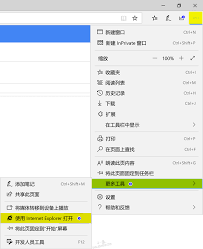
保持你的edge浏览器处于最新版本是确保其正常运行的关键。点击右上角的三个点图标,选择“帮助和反馈”,然后选择“关于microsoft edge”。浏览器将自动检查更新,如果有可用的新版本,它会提示你进行安装。

如果你尝试了上述方法但问题仍然存在,那么可能是时候考虑重置edge浏览器了。点击右上角的三个点图标,选择“设置”>“重置设置”。这里提供了两个选项:重置并清除数据,或者仅重置设置。前者会删除所有个人数据,而后者只会影响浏览器设置。
有时候,浏览器的问题可能与特定的用户配置文件有关。尝试创建一个新的用户配置文件来解决问题。点击右上角的三个点图标,选择“设置”>“配置文件”>“添加配置文件”。使用新的配置文件重新启动浏览器,看看问题是否得到解决。
浏览器中的某些扩展程序可能会导致问题。你可以通过禁用所有扩展程序来测试这一点。点击右上角的三个点图标,选择“扩展程序”,然后取消选中“显示已停用的扩展程序”。逐个启用扩展程序,以确定哪个扩展程序可能导致问题。
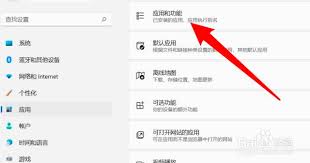
如果以上所有方法都无法解决问题,那么可能是时候寻求专业帮助了。microsoft提供了在线支持资源,包括社区论坛和技术文档。如果问题依然存在,可以考虑联系microsoft的技术支持团队,他们可以提供更深入的帮助和指导。